zoomのアップデートは、最新機能を活用したり、セキュリティ上の問題を解決したりするために非常に重要です。
zoomのウェブサイトから最新バージョンをダウンロードすれば、アップデートは簡単ですが、設定をしておけば自動でアップデートして最新バージョンになります。
まずは、自分のzoomアプリケーションのバージョンを確認しましょう。その後、zoomのウェブサイトにアクセスし、「ダウンロード」セクションから最新バージョンをダウンロードします。
ダウンロードが完了したら、インストーラーを実行し、画面の指示に従ってアップデートを完了させます。
zoomをアップデートする方法は非常にシンプルで、常に最新バージョンを利用することで、よりスムーズで安全なコミュニケーションが可能になります。
このブログ記事では図解入りの説明を見ながら確認作業を始めてみましょう!
zoomをアップデートする方法は(PC編)
パソコンでの最新版の確認方法について説明しますが、スマートフォンやタブレットにも同様の手順が適用されますので、PC用の説明の後に続けてご紹介します。
Zoomは、セキュリティ問題やバグが発生した際には常にアップデートを行い、使い勝手の向上のためにも定期的にバージョンアップしています。
そのため、Zoomが最新のバージョンであるかどうかを定期的にチェックすることが大切です。
Zoomアカウントを持っていてログインしている状態と、アカウント未登録の状態では、最新版を確認する方法が異なります。
zoomアカウントがある方の確認方法
Zoomアプリを開始しましょう。デスクトップ上にあるZoomのショートカットアイコンをクリックしてください。
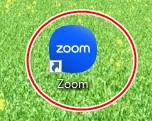
ショートカットが置いてない場合にはスタートメニューから「Zoom」を実行してください。
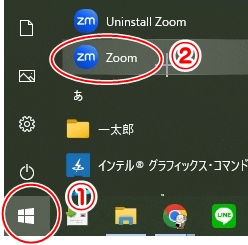
zoomが起動したらホーム画面の右側のアイコンをクリックします。
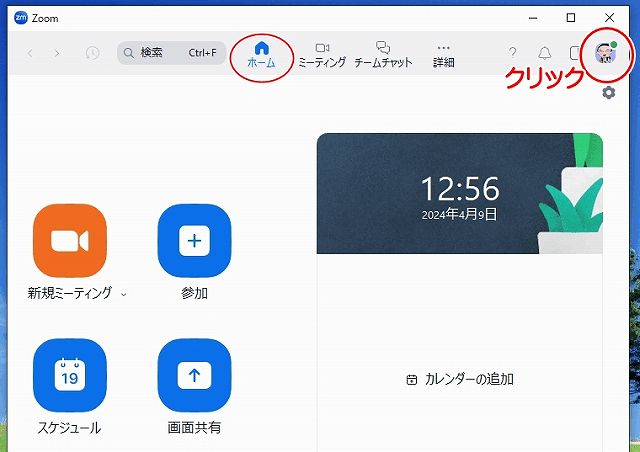
次に、「更新をチェック」をクリックします。
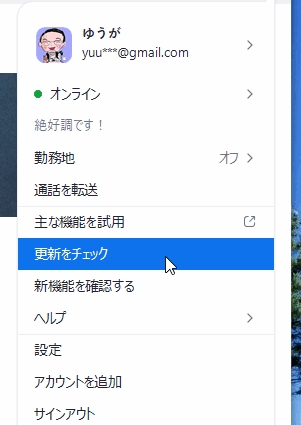
最新バージョンで無い場合は「更新可能!」と表示されます。
zoomのアップデート作業
更新をチェックして「更新可能」と表示されたら右下の「更新」をクリックしましょう。
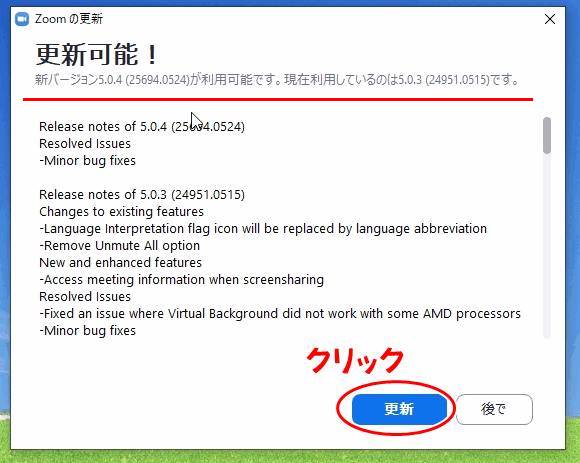
「アップデート中ですので数秒お待ちください」の表示あと「最新の状態を保っています」でzoomアップデートの完了ですね。
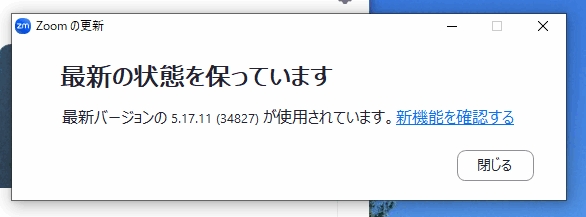
もし本当に完了なのか心配ならもう一度少し前にした作業の「更新をチェック」をクリックして確認してみてね、復習のつもりで練習してみてください。
そしたら「最新の状態を保っています」とでますね、これでOKですよ!
zoomアカウントの登録がない方の確認方法
zoomミーティングへ招待されて参加するだけならばzoomアプリをパソコンにインストールしておくだけであえて登録の必要なないと思っています。
先ほど同じようにzoomアプリを起動してみましょう。起動のやり方は、上記と同じですが、もう一度再現しますね。
ディストップにあるzoomのショートカットのアイコンから「Zoom」を起動します。
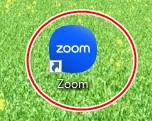
ショートカットが置いてない場合にはスタートメニューから「Zoom」を実行してください。
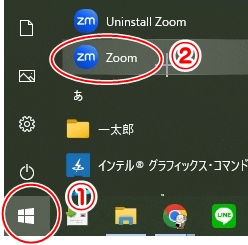
zoomアプリが起動したら中央の下の方にバージョンが表示されます。
2024/04/09現在ですがバージョン5.17.11と確認できました。
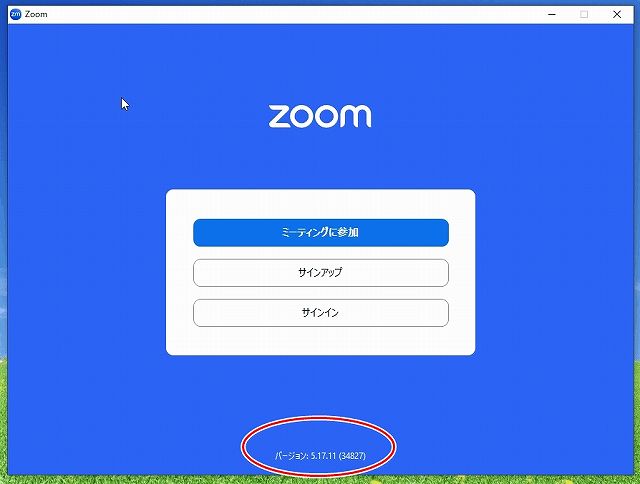
このバージョン5.17.11↑↑↑が今使っているご自分のパソコンのバージョンですが、これだけでは最新バージョンなのか分かりませんので最新版にアップデートの必要があるのか無いのか次を見ていきましょう!
zoomの更新の確認とアップデートする方法
確認作業の流れとして次の順序で進めます。
- zoomのダウンロードセンターで最新バージョンを確認
- 必要ならファイルをダウンロードする
- ダウンロードしたファイルインストールしてする
それでは、実際に進めてみます。
zoomのダウンロードセンターで最新バージョンを確認
パソコンのZoomが最新版かどうかの確認はダウンロードセンターで確認しています。
この下の画像見てください、左側はzoomのアプリを起動したときのバージョンが5.17.11で、ダウンロードセンターを開いて見た時の「Zoom Workplace desktop app」のバージョンが5.17.11で同じですよね。
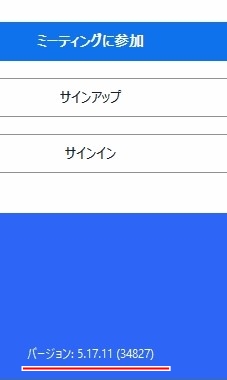
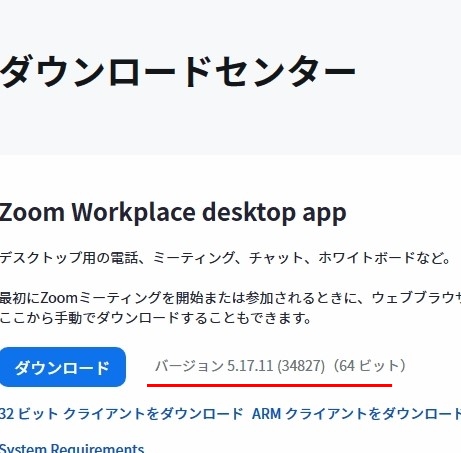
この例の場合はzoomが最新の状態であるので更新の必要が無いことがわかります。
最新バージョンの右側の5.17.11と比較して数値が違っていれば最新版にアップデートしましょう。
その場合は画面の「ダウンロード」をクリックして、
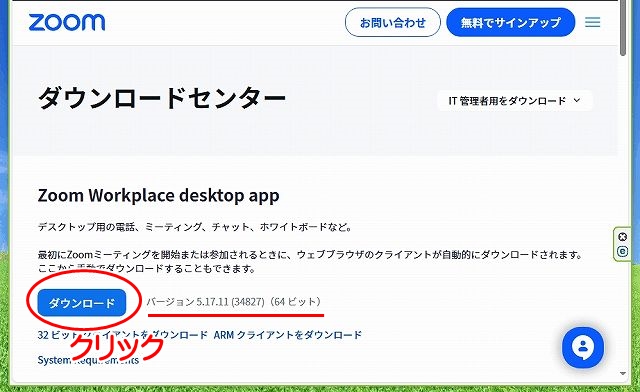
ファイルを開くをクリックか保存したダウンロードファイルzoomInstaller.exe」をダブルクリックしてインストールしてください。
マイクロソフトのEdgeやGoogle Chromeでのやり方はネットを見るアプリよって表示が違っています。
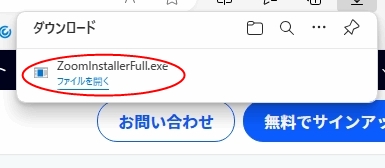
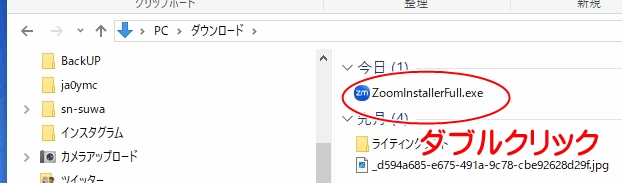
インストールが終われば次のような画面となりzoomのアップデートが完了して最新バージョンの状態になります。
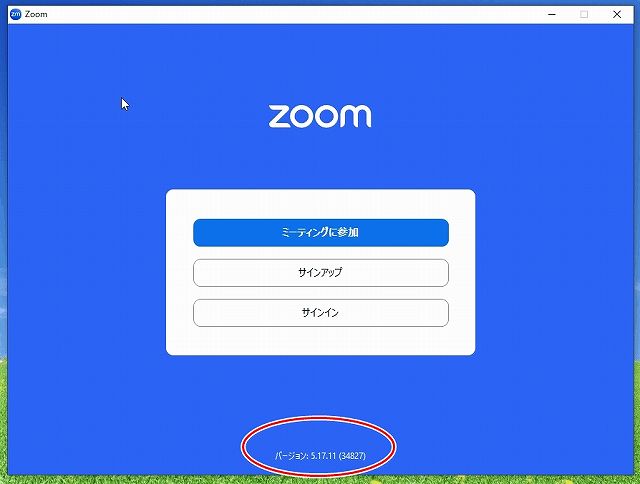
Zoomアカウントをお持ちの方は、確認や自動更新がよりスムーズに行えます。ぜひ登録をして、その便利さを体験してみてはいかがでしょうか?

Zoomのモバイルアプリは
スマートフォンやタブレットでアプリが一般的には自動更新される設定であり最新バージョンのZoomアプリを使用しているはずですが、自動更新設定にしていない方は、手動でZoomアプリを最新の状態に更新してください。
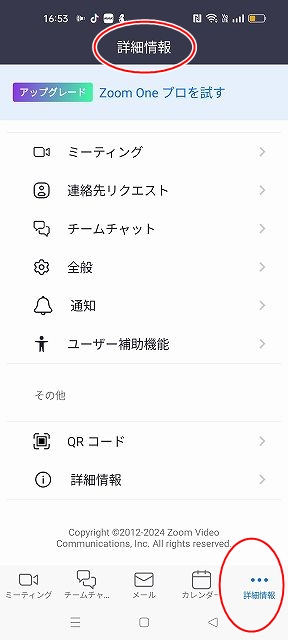
詳細情報をタップするとバージョン情報がみれます。
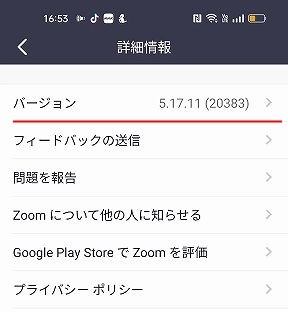
「バージョン情報」をタップして、「zoomが最新です」というメッセージが表示されたら、アプリが最新版であることが確認できますね。
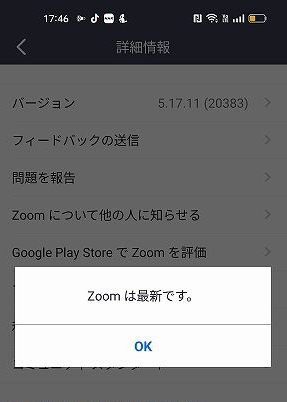
最新版ではない場合は、Apple AppstoreやGoogle Playを通じて、Zoomモバイルアプリをダウンロードして更新してください。
アンドロイドの場合Playストアーから
ZOOM Cloud Meetings
Appstoreの場合
ZOOM Cloud Meetings
パソコンでzoomの自動更新のやり方
これまでZoomアプリをアップデートする際には、手動での更新が必要であり、これを忘れるとセキュリティ上のリスクを伴いながら古いバージョンを使用し続けることになっていました。
しかし、5.8.6バージョン以降の現在は自動更新機能が導入され、この機能を利用できるよう設定をすると非常に便利ですね。
zoomを自動でアップデートにするやり方
Zoomのアカウントを登録し、サインインすることが必要です。アカウントの登録とサインイン方法については、指定されたサイトを参照してください。

zoomアプリを起動するとzoomのホーム画面がでます。
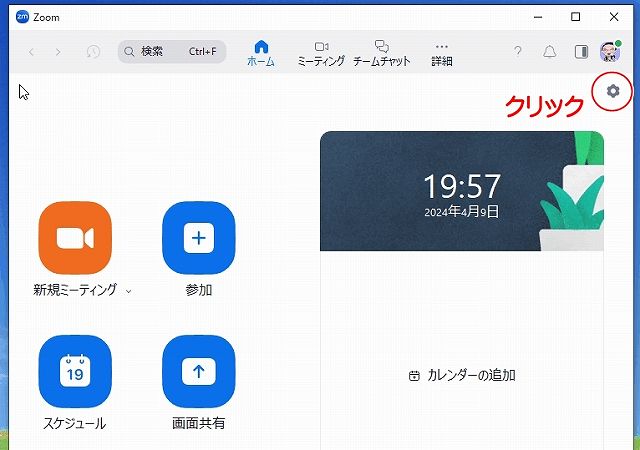
右上の歯車マークの設定をクリックして設定画面を開きます。
右側の下の方の「zoomの更新」の「Zoomディスクトップクライアントを自動更新する」にチェック入れて「チャンネルの更新頻度は高速か低速」のお好きな方にしてください。
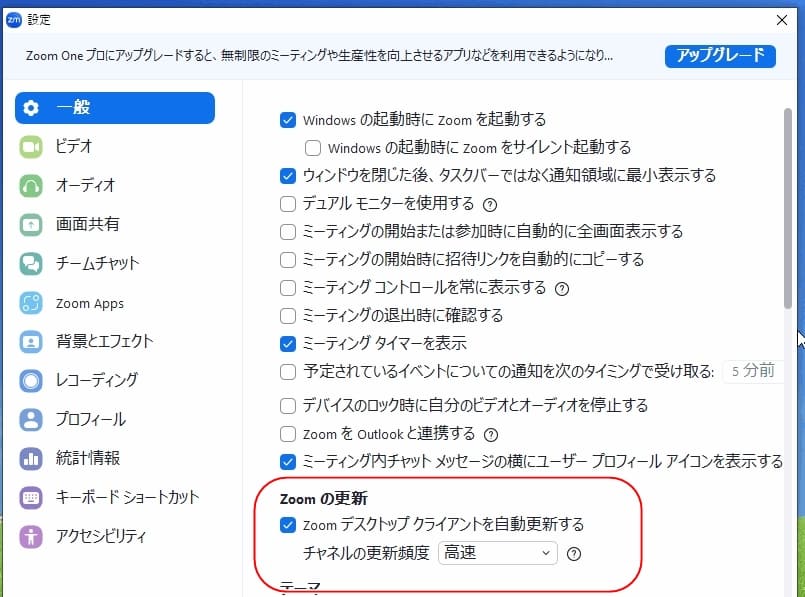
まとめ
- 頻繁に最新版となってセキュリティが強化されて安心して利用できます。
- Zoomは定期的にバージョンアップされるため、時々最新の状態に更新しておくことが大切です。
- アップデートのやり方で便利なのはアカウント登録者となっています。
- zoomミーティングに背景に「ぼかし」機能も追加しましたので活用してください。

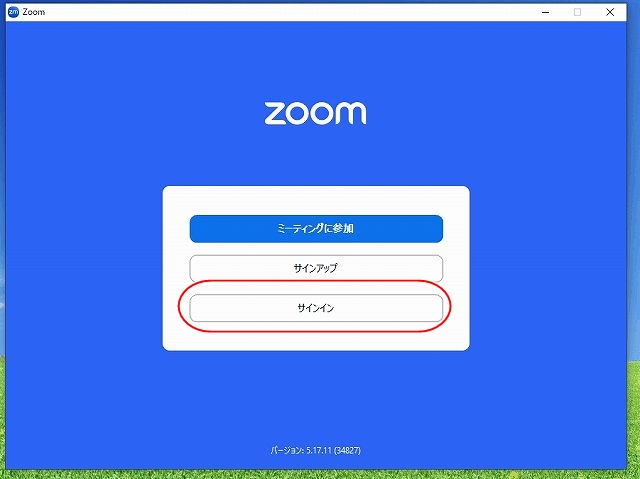

コメント